So beheben Sie Duplikate des Toshiba Smart TV-Bildschirms (Android, iOS, Windows)
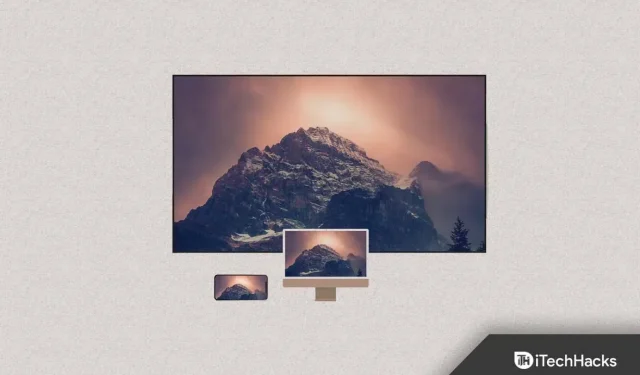
Sie können Ihr Mobiltelefon auf Ihrem Toshiba-Fernseher übertragen und anzeigen, um Videos anzusehen, Handyspiele zu spielen und Apps auf Ihrem Fernseher zu öffnen, wenn Sie zu Hause einen Toshiba-Fernseher haben. Mit einer online verfügbaren Bildschirmspiegelungs-App können Sie all dies tun. Hier finden Sie weitere Details zur Bildschirmspiegelung von Toshiba Smart TVs.
Inhalt:
- 1 Toshiba Smart TV-Bildschirmspiegelungs-Fix
- 1.1 Bildschirmspiegelung auf einem Toshiba-Fernseher ohne App
- 1.2 Bildschirmspiegelung auf einem Toshiba-Fernseher mit AirBeam-Fernseher
- 1.3 Bildschirmspiegelung auf Toshiba VIDAA OS Smart TV
- 1.4 iPhone auf Toshiba Smart TV spiegeln
- 1.5 Toshiba Smart TV-Bildschirmspiegelung auf einem Windows-PC
- 1.6 Bildschirmspiegelung auf einem Toshiba-Fernseher mit HDMI-Kabel
- 1.7 Schlussworte
Korrigieren Sie die Bildschirmspiegelung des Toshiba Smart TV
Smart-TVs werden mittlerweile nicht nur zum Ansehen von Online-Inhalten genutzt. Auch das Spiegeln des Bildschirms Ihres Android- oder iOS-Geräts ist möglich. Aber gibt es einen Grund, warum Sie das gerne tun würden? Dies ist sehr nützlich, wenn Sie ein Dokument oder eine Präsentationsdatei anzeigen möchten.
Wenn Ihr Konferenzraum nur über einen Fernsehbildschirm verfügt, wissen Sie außerdem, wie Sie ihn drahtlos präsentieren können. In dieser Anleitung erfahren Sie, wie Sie den Bildschirm Ihres Smartphones auf einem Toshiba-Fernseher spiegeln. Wie funktioniert Screen Mirroring? Damit können Sie den Bildschirm Ihres Telefons oder Computers auf anderen Geräten genauso anzeigen wie auf Ihrem Telefon oder Computer.
Es gibt praktisch nichts, was nicht über ein drahtloses Netzwerk übertragen werden kann. Alle Ihre Geräte und Ihr Fernseher, mit Ausnahme von Streaming-Diensten, sind durch DRM geschützt. Die Verwendung von Toshiba TV zum Streamen von Ihrem Smartphone ist sehr einfach und unkompliziert. In der folgenden Anleitung wird erläutert, wie Sie den Bildschirm Ihres Geräts auf einem Toshiba Smart TV spiegeln.
Spiegelbildschirm auf einem Toshiba-Fernseher ohne App
Mithilfe der Einstellungen Ihres Toshiba-Fernsehers sowie der Einstellungen Ihres Laptops, Telefons oder Tablets können Sie jedes Smart-Gerät auf Ihrem Fernseher anzeigen. Um Ihren Toshiba-Fernseher zu spiegeln, müssen Sie ihn mit demselben Wi-Fi-Netzwerk verbinden wie das Gerät, das Sie spiegeln möchten.
Wenn Sie dies nicht tun, können Sie keiner dieser Anweisungen folgen.
Führen Sie zunächst die folgenden Schritte aus:
1. Wählen Sie Eingang aus dem Menü Ihres Fernsehers.
2. Bildschirmspiegelung muss ausgewählt sein.
3. Abhängig von Ihrem Telefon oder Laptop sollten Sie die Anweisungen zur Bildschirmspiegelung befolgen.
4. Wählen Sie einen Fernseher auf Ihrem Gerät aus, nachdem Fernseher und Gerät auf Spiegelung eingestellt sind.
Wenn alles gut geht, sollte Ihr Toshiba-Fernseher jetzt den Bildschirm Ihres Geräts anzeigen.
Vielleicht hat diese Anleitung bei Ihnen nicht funktioniert, oder Sie möchten einfach nur die App nutzen.
Bildschirmspiegelung auf einem Toshiba-Fernseher mit AirBeam-Fernseher
Besitzer von Toshiba-Fernsehern nutzen zunehmend die AirBeam TV-App, um ihre Bildschirme zu spiegeln. Und über den App Store können Sie die App auf jedes Gerät herunterladen.
Außerdem ist es sehr einfach zu verwenden, sobald Sie es haben. Die Spiegelung kann auch durch Befolgen dieser Schritte gestartet werden.
1. Öffnen Sie zunächst die AirBeam TV-App auf dem Gerät, das Sie auf dem großen Bildschirm ansehen möchten.
2. Wählen Sie dann Ihren Fernseher aus der Liste aus.
3. Nachdem Sie nun auf „Spiegelung starten“ geklickt haben, klicken Sie erneut auf den Namen Ihres Fernsehers.
4. Klicken Sie dann auf „Übertragung starten“.
Das ist alles. Der Grund dafür, dass Ihr Fernseher nicht in der App angezeigt wird, liegt höchstwahrscheinlich darin, dass er nicht mit demselben drahtlosen Heimnetzwerk wie Ihr Telefon verbunden ist.
Bildschirmspiegelung auf Toshiba VIDAA OS Smart TV
Wir erklären Ihnen, wie Sie den Bildschirm des Toshiba VIDAA OS Smart TV spiegeln. Auf dem Gerät können Sie die Bildschirmspiegelung durchführen, indem Sie die folgenden Schritte ausführen.
1. Wählen Sie eine Fernbedienung für Ihren Toshiba VIDAA OS TV. Sie können dies tun, indem Sie die Home-Taste drücken.
2. Wählen Sie „Eingänge“ aus den verfügbaren Optionen aus. In diesem Abschnitt gibt es eine weitere Option namens „Screen Mirroring“. Wählen Sie es aus.
3. Nachdem Sie die oben genannten Schritte ausgeführt haben, wird die Bildschirmspiegelung des Toshiba Smart TV sofort aktiviert.
4. Im Menü „Anzeige und Ton“ im Menü „Einstellungen“ gibt es einen Punkt „Apple Airplay“, sofern Ihr Fernseher dies unterstützt.
iPhone auf Toshiba Smart TV spiegeln
Um Toshiba Smart TV und iPhone mit demselben Wi-Fi-Netzwerk zu verbinden, müssen beide Geräte gleichzeitig verbunden sein.
Apple Screen Mirroring unterscheidet sich von Android. Es ist nicht möglich, Ihren Bildschirm direkt zu spiegeln.
Sie müssen wahrscheinlich eine App wie Miracast auf Ihrem iPhone installieren, wenn Sie Apps von Drittanbietern auf Toshiba Smart TV übertragen möchten.
1. Suchen Sie in der Anwendung nach Toshiba Smart TV und wählen Sie es aus.
2. Toshiba Smart TVs zeigen jetzt die Option „Immer“ im Eingabeaufforderungsdialogfeld an.
3. Der Telefonbildschirm wird in etwa zwei Sekunden auf Ihrem Toshiba Smart TV angezeigt.
4. Jetzt können Sie Ihren Bildschirm spiegeln oder alles direkt von Ihrem Telefon streamen.
Toshiba Smart TV-Bildschirmspiegelung auf einem Windows-PC
Windows-Laptops können ohne HDMI-Kabel auf Toshiba-Fernseher streamen. Hier ist wie:
1. Halten Sie gleichzeitig die Windows-Taste + K gedrückt.
2. Auf der rechten Seite sehen Sie die Windows Connect-Folie. Klicken Sie einfach unten auf der Seite auf „Andere Gerätetypen suchen“.
3. Wählen Sie im Menü Bluetooth oder anderes Gerät hinzufügen aus.
4. Wählen Sie dann Wireless Display oder Dock.
5. Wählen Sie Toshiba Smart TV aus den verfügbaren Geräten aus. Sie können jetzt Ihren PC auf den Toshiba Smart TV spiegeln.
Bildschirmspiegelung auf einem Toshiba-Fernseher mit HDMI-Kabel
Schließlich können Sie Ihren Laptop- oder Computerbildschirm mithilfe der klassischen HDMI-Verbindungsmethode auf Ihren Toshiba-Fernseher spiegeln.
Hierzu sind jedoch ein HDMI-Kabel und ein Computer mit HDMI-Anschluss erforderlich.
Wenn Sie beide Anforderungen haben, müssen Sie lediglich beide Geräte mit einem Kabel verbinden.
Stellen Sie außerdem sicher, dass Ihr Fernseher eingeschaltet ist. Stellen Sie sicher, dass HDMI als Eingangsquelle ausgewählt ist.
Sie können diese Option nur verwenden, wenn Ihre Geräte nicht mit einem drahtlosen Netzwerk verbunden sind.
Letzte Worte
Die meisten Android- und Windows-Geräte können problemlos angeschlossen werden. Wer iOS-Geräte nutzt, sollte die Apple AirPlay-Kompatibilität seines Toshiba Smart TV-Modells prüfen. Wenn ja, dann sind Sie startklar. Ihr iOS-Gerät muss möglicherweise über ein Lightning-Kabel mit dem HDMI-Anschluss verbunden werden.


Schreibe einen Kommentar